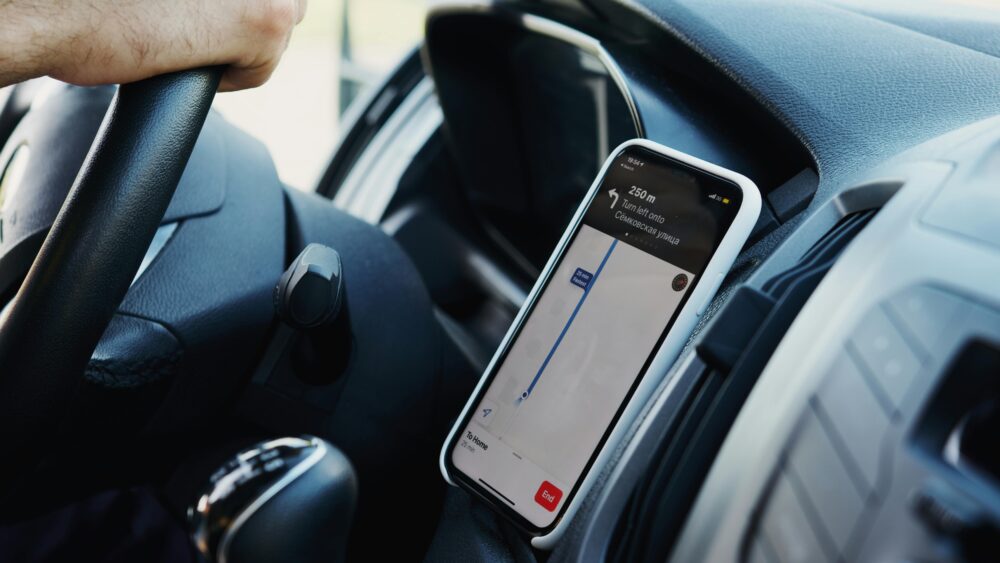手機手電筒無法開啟:相機佔用與權限排查全步驟
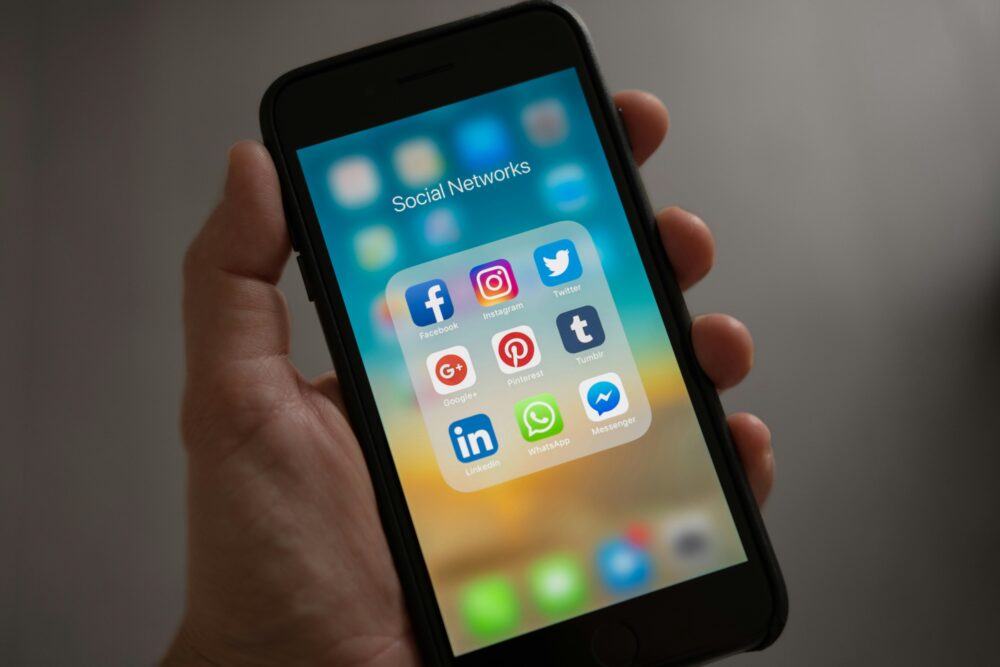
手機手電筒突然無效,常常讓人摸不著頭緒。本文聚焦在「相機佔用」與「權限排查」兩大原因,教你快速定位問題並恢復照明功能,避免再被卡住。你會學到怎樣檢查應用是否在使用相機、怎樣查看並調整權限設定,以及在需要時怎樣重啟或更換設定來快速恢復功能。透過本指南,你可以在日常使用中更自信地處理手機手電筒相關問題,並掌握實用的排查步驟,如同維修小秘訣一般容易上手。 相機佔用與 權限排查 是解決的核心,本文會提供清晰的檢查清單與操作步驟,讓你在手機上快速恢復照明。 (手机手电筒, 相机占用, 应用权限, 权限排查, 设置权限)
理解核心原因與相機佔用的關係 (理解核心原因與相機佔用的關係)
手機手電筒無法開啟,常常讓人摸不著頭緒。本文這一小節聚焦在「理解核心原因」與「相機佔用」之間的關係,透過實際情境解析,幫你快速辨識問題根源與處理方向。你會學到常見的佔用情形、如何辨識哪些情況會影響手電筒,以及在日常操作中避免這些問題的實用做法。
相機佔用與手電筒不能開啟的連結
手電筒的啟動原理其實很單純,但容易被其他應用程式牽扯走光。當相機模組正在被另一個 App 使用時,手機的閃光燈先天會被視為「受控資源」,因此無法同時開啟。常見的場景包括以下幾種:
- 你在使用其他需要相機權限的 App(例如社群拍照、掃描 QR 碼、錄影等),手電筒在同一時間被鎖定。
- 後台仍有程式在嘗試存取相機,即便你已經關閉前景 App,手電筒仍可能被占用。
- 某些裝置或介面會將相機與手電筒的控制權交給系統或特定的服務,造成短暫的延遲或鎖定。
日常實務中,辨識這些情況可以從以下幾點著手:
- 檢查最近開啟的 App 列表,特別是那些需要相機功能的程式。若有同時開啟的相機相關 App,先關閉或強制停止。
- 觀察是否在使用閃光燈時同時啟用相機功能,例如拍照模式或快速錄影。若有,暫時關閉相關功能再試。
- 重新啟動裝置有時能清除佔用狀態,讓手電筒回到正常工作。若問題頻繁出現,考慮檢查是否有系統層級的日誌提報問題。
外部資源補充說明可參考如下連結,幫你快速理解與排除相機佔用情況:
- [「無法連接相機請確保關閉其他應用程式」],EaseUS 專文說明如何在後台關閉相機佔用問題。https://tw.easeus.com/data-recovery/cannot-connect-to-camera.html
- [iPhone 手電筒相關解決方案],iMyFone 提供多種針對手電筒不能用的實務步驟。https://tw.imyfone.com/iphone-issues/iphone-flashlight-not-working/
此外,若你使用的是特定裝置品牌的系統介面,亦可能遇到短暫的權限與背景任務管理干擾。更詳細情況可參考相關討論與指南,幫助你建立快速判斷的檢查清單。你也可以參考 Reddit 的使用經驗分享,了解在多種機型下,佔用問題的實務處理方式與重現步驟。https://www.reddit.com/r/GooglePixel/comments/ujlhyp/cant_turn_on_flashlight_camera_in_use_but_i_didnt/?tl=zh-hant
裝置與系統差異對影響的程度
不同作業系統與介面設計對相機佔用與手電筒行為的影響很大。了解 Android 與 iOS 的權限與後台管理機制差異,能讓你更快找到問題根源,並在遇到干擾時採取對應策略。
- Android 的差異點
- 權限管理較為分散,系統版本與廠商介面會影響背景任務的執行策略。
- 後台應用的限制因品牌而異,如某些自訂介面可能強化對相機的控制,導致手電筒需要額外等待或重新授權。
- 快速切換應用與權限有時需要重新啟動裝置,才會釋放被鎖定的相機資源。
- iOS 的特性
- 權限機制相對統一,但系統更新後仍可能出現震盪,影響相機與手電筒的同步。
- 背景任務的控制較嚴謹,某些情況下需等待系統完成資源重新分配。
- 指定應用的相機使用權限若被拒絕或未授權,也會直接影響手電筒功能。
不同手機品牌介面也會帶來干擾差異,例如某些自定義桌面會優先保護相機模組,造成手電筒的觸發被延遲或需額外的授權操作。面對這些情況,建議從最常見的權限檢查與後台管理入手,逐步排除干擾。
如果你想更深入了解不同系統與介面的差異,以下資源可以提供更具體的步驟與範例:
- [Android 權限與背景執行管理的實務建議],官方開發者指南與常見問題整理。https://developer.android.com
- [iOS 權限管理與應用背景執行指引],蘋果開發者文件與常見故障排除。https://developer.apple.com
如何快速判定是否為權限問題
要快速判定手電筒是否因權限設定而失效,可以從以下步驟著手。這些步驟相對簡單,適合日常快速檢查。
- 檢查相機權限是否被關閉
- 在 Android:前往 設定 > 應用程式 > 選擇相關 App > 權限,確保「相機」開啟。
- 在 iOS:前往 設定 > 隱私與安全性 > 相機,確認相關 App 的權限狀態。
- 檢查系統是否有「特定相機權限限制」的設定
- 某些 Android 裝置有「背景執行」或「省電模式」的額外設定,會影響相機的背景使用。確認未啟用嚴格的省電模式或背景限制。
- 重新啟動相關 App 與系統服務
- 完全關閉可能佔用相機的 App,然後重新啟動手機。若問題仍在,嘗試清除該 App 的快取與資料。
- 測試其他相機相關功能
- 嘗試拍照、錄影等,觀察是否只有手電筒無法使用,或相機本身也有問題。若相機本身可用,問題多半在於權限或佔用。
- 檢查是否有新近安裝的應用影響
- 某些新安裝的 App 可能會要求相機權限,進而影響其他功能。可暫時停用或移除該 App 以驗證。
若你需要快速的操作指引,以下資源提供了具體畫面導向與步驟說明,方便你實作與排除。可參考以下外部連結,了解更多實作細節與範例:
- 無法連接相機請確保關閉其他應用程式 的方法與注意事項。
- iPhone 手電筒打不開的多步解決方案,包含系統升級與硬體檢查。
此外,若你已經嘗試上述步驟,仍無法解決,建議先記錄問題出現的情境、出現頻率、裝置型號與系統版本,這些資訊會在尋求技術支援時加速定位。
何時需要更新或重置裝置設定
若長期問題仍未解決,更新或重置裝置設定通常是最後的選項。做決定時,請衡量風險與收益,避免因操作過度而失去重要資料或偏好設定。
- 應用與系統更新時機
- 系統更新通常包含安全性與穩定性修復,可能解決相機權限與背景執行的衝突。
- 更新前,先備份重要資料,確保不因更新而遺失。
- 更新完成後,測試手電筒與相機功能是否恢復正常。
- 重置設定的風險與注意
- 重置裝置設定會清除系統偏好、網路設定與某些個人化選項,但不會刪除個人資料。
- 若裝置長期穩定性不足,且已排除硬體問題,重置可以讓作業系統回到原生狀態,提升穩定性。
- 重置後需重新輸入帳號與設定,請提前準備好必要資訊。
- 什麼時候不要急於重置
- 當前問題若是偶發且可由簡單步驟解決,避免走到重置的地步。
- 先嘗試清除快取、重啟所有相關服務,或在安全模式下測試。
若你想了解更多關於系統重置與數據保護的最佳實務,可以參考前述資源與官方指南,確保在風險可控的情況下完成操作。
透過本節的內容,你應該能清楚理解「相機佔用」與「手電筒無法啟動」之間的關聯,並掌握快速辨識與排除的實用方法。接下來的段落會聚焦在更具體的操作清單與實作步驟,幫你在日常使用中快速解決問題,讓手機照明功能回到你掌控之中。若需要更多即時案例與對照表,歡迎參考上方的外部資源連結與相關討論。
如何檢查相機佔用狀態並釋放干擾(如何檢查相機佔用狀態並釋放干擾)
在日常使用中,手機的相機佔用問題常常影響手電筒的功能。本文這一節將以清晰、實用的步驟,幫你快速判定是否有程式在佔用相機,以及如何釋放佔用,讓手電筒恢復正常工作。你將學會辨識高風險情境、逐步排除干擾,並透過實務操作提升解決效率。
查看最近使用的相機相關 App(查看最近使用的相機相關 App)
要快速定位佔用來源,先檢視背景應用清單與最近使用過的相機相關 App。這些 App 可能在你不注意時就持續嘗試存取相機,導致手電筒無法啟動。操作要點如下:
- 打開「設定」或「設定與應用」的「最近使用的 App」或「最近使用情況」列表。尋找名稱含「相機」、「拍照」、「掃描」、「錄影」等字眼的 App。
- 點選該 App,檢視其權限與背景執行設定。若發現相機權限被設定為「拒絕」或「在背景使用」,請先暫時關閉該 App 的背景執行或暫停使用,再測試手電筒是否恢復。
- 對於仍在後台運作且未顯示在前景畫面的 App,可選擇「強制停止」或「關閉背景任務」,再開啟手電筒測試。
- 需要時可參考官方或可靠的排除指南,了解不同系統介面對背景任務的管理差異。相關資源可參考以下連結,提供實務對應與操作要點:
為避免誤判,觀察以下情境是否出現佔用現象:同時使用需相機的 App、在背景仍有攝影服務運作、系統或自訂介面將控制權交給背景服務等。若發現佔用情況,先暫時結束相關 App,再測試手電筒是否能正常開啟。
此外,若你使用的是特定裝置品牌的系統介面,可能出現額外干擾。你也可以參考 Reddit 等討論區上的使用經驗,了解多機型的處理做法與重現步驟,但以實際操作為主。參考連結如下:
裝置與系統差異對影響的程度(裝置與系統差異對影響的程度)
不同作業系統與介面設計會影響相機佔用與手電筒行為,理解差異有助於更快定位問題根源。以下是常見要點:
- Android 系統與品牌介面:權限管理分散,背景任務策略受版本與自訂介面的影響較大,某些裝置需要重新啟動才能釋放相機資源。
- iOS 系統特性:權限機制較為統一,但更新後仍可能出現震盪,背景任務控管較嚴格,資源重新分配需等待。
- 品牌介面差異:部分自定義桌面會保護相機模組,導致手電筒觸發被延遲或需要額外授權。
若想深入了解不同系統與介面的差異,以下資源提供具體步驟與範例,便於你快速參考:
關於不同裝置品牌的特定情況,建議以「權限檢查」與「背景任務管理」為起點,逐步排除。你也可以在遇到具體裝置時,尋找對應的操作手冊或官方說明,避免出現誤解或操作失誤。
如何快速判定是否為權限問題(快速判定是否為權限問題)
快速判定是解決的關鍵。可依照以下條件與步驟逐一排查,通常能在幾分鐘內找出根本原因。
- 檢查相機權限是否被關閉
- Android:設定 > 應用程式 > 選擇相關 App > 權限,確保「相機」開啟。
- iOS:設定 > 隱私與安全性 > 相機,確認相關 App 的權限狀態。
- 檢查是否有額外權限限制設定
- 某些 Android 裝置有「背景執行」或「省電模式」的特殊設定,可能影響相機在背景的使用。確保未啟用嚴格的背景限制。
- 重新啟動相關 App 與系統服務
- 關閉可能佔用相機的 App,然後重新啟動手機。若問題仍在,嘗試清除該 App 的快取與資料。
- 測試其他相機相關功能
- 嘗試拍照、錄影等,觀察是否只有手電筒無法使用,或相機本身也有問題。如果相機功能正常,問題多半在於權限或佔用。
- 檢查是否有新近安裝的應用影響
- 某些新安裝的 App 可能會要求相機權限,進而影響其他功能。可暫時停用或移除該 App 以驗證。
若需要快速的操作指引,以下外部連結提供具體畫面導向與步驟說明,方便你實作與排除:
若仍無法解決,建議記錄出現情境、頻率、裝置型號與系統版本,方便技術支援快速定位。
快速行動清單與實作範例
- 立即檢視背景任務:找到相機相關 App,關閉或強制停止後再測試手電筒。
- 確認權限設定:相機權限應開啟且未被系統限制。
- 重啟測試:先重啟單一 App,再重啟整機,觀察變化。
- 測試替代方案:在不同情境下測試手電筒,排除硬體問題的可能性。
結語提醒你,若以上步驟仍無法解決,整合裝置日誌與系統版本信息,尋求專業支援會更高效。透過本節,你應該能快速區分「相機佔用」與「權限不足」造成的干擾,並以穩健的步驟回復手機手電筒的正常使用。若需要更多即時案例與對照表,歡迎參考上方的外部資源連結與相關討論。
檢視與調整權限設定以解決手電筒問題
本節聚焦在如何透過檢查與調整應用權限,快速排除手電筒無法開啟的常見原因。你會學到如何辨識權限是否影響手電筒、怎麼一步步變更設定,以及在多個應用競爭同一資源時的實用解法。透過這些方法,手電筒功能可以更穩定地回到身邊,避免因權限問題而中斷使用。關鍵思路是:確保相機權限正確開啟、避免不必要的背景限制,並在需要時清理佔用資源的應用。
本節也提供實用參考連結,幫你快速確認步驟與延伸閱讀。
相關資源包含 Android 權限與背景執行管理,以及手電筒在不同裝置上的通用調整方法,方便你依裝置型號進行對應操作。
Android 權限檢查與變更
列出步驟:設定 -> 應用 -> 相機/閃光燈 -> 允許。
在 Android 裝置上,手電筒常因相機權限被改動而失效。先檢查相關 App 是否已獲得「相機」權限,若沒有就開啟。若你使用的是自訂介面,背景執行與省電設定也可能影響權限的實際作用,因此需要逐步排查。
- 核對相機權限:設定 > 應用 > 選擇相關 App > 權限,確保「相機」開啟。若發現被拒絕,先允許再回到手電筒測試。
- 檢查背景執行設定:某些裝置允許單個 App 在背景持續存取相機,這可能導致手電筒無法立即觸發。若看到背景執行選項,適度關閉不必要的應用背景任務。
- 省電模式的影響:若啟用省電模式,系統可能限制相機在背景的使用。暫時關閉省電模式,重新嘗試手電筒。
- 清理快取與資料:若問題仍在,對該 App 清除快取或資料,重新開啟後再測試。
- 重新測試手電筒:完成上述設定後,退出設定,重新啟動手電筒,確認是否恢復正常。
實務建議:若不确定哪個 App 影響,可以暫時停用最近新增或更新的 приложения,以排除衝突。若希望更直觀的步驟,可參考以下資源,了解完整的排除流程與範例。
外部連結參考:
範例操作情境:你發現某個新安裝的相機應用自動啟動,佔用了手電筒控制。透過上述步驟,先逐步開啟該 App 的相機權限與背景設定,若仍有問題,再檢查是否有其他應用在後台嘗試使用相機,進行強制停止或移除測試。
若你需要更進一步的系統層級說明,可以參考官方資源,了解權限與背景執行的設計原理,這對長期穩定性很有幫助。
iOS 權限檢查與變更
列出步驟:設定 -> 隱私權與定位服務 -> 相機,確認開啟。
iPhone 的權限機制在整體上較為統一,但系統更新或個人化設定有時也會影響手電筒功能。先確保手電筒相關 App 的相機權限已啟用,若仍有問題,檢查是否有其他系統設定影響資源分配。
- 檢查相機權限:設定 > 隱私與安全性 > 相機,確認相關 App 的權限狀態。若是拒絕,改為「允許」。
- 背景與自動化設定:若有自動化任務或背景執行設定,需確認其不會長期佔用相機資源。
- 系統更新的影響:更新後可能需要重新授權。更新完成後再次檢查所有相關 App 的相機權限。
- 測試不同功能:拍照與錄影功能正常,代表手電筒問題多半與權限或佔用有關,否則可能是硬體問題。
實務建議:若有多個 App 需要相機權限,依照使用頻率排序,確保高優先級 App 擁有穩定的權限。遇到疑難可參考下列外部資源,提供具體手法與範例步驟。
外部連結參考:
同時,若遇到特定裝置介面的干擾,亦可觀察是否有系統層級的背景任務管理。若情況長時間無法改善,建議記錄裝置型號與系統版本,以便尋求更精準的技術支援。參考資源同樣可協助你快速定位問題。
權限衝突排除
說明若多個 App 競爭權限,如何逐步關閉對手應用或設定預設。
在多 App 同時需要相機與閃光燈的情況下,可能出現權限衝突。先以穩定性為優先,逐步排除干擾,讓系統回到可預測的行為模式。
- 逐一關閉背景任務:先關閉最近使用但不核心的相機相關 App,測試手電筒是否恢復。
- 設定預設執行順序:若裝置允許,設定預設的相機與手電筒控制行為,避免多 App 同時嘗試存取。
- 撤銷不必要的權限:對於長期不使用的相機相關 App,撤銷其權限以降低競爭風險。
- 重新啟動與測試:完成設定後,重新啟動裝置,觀察手電筒是否穩定回復。
以下實操要點可作為快速檢查清單:
- 查看最近使用 App 清單,找出高風險 App。
- 臨時禁用或停用高風險 App,確認手電筒是否穩定。
- 如需,重置相機相關設定,讓系統重新分配資源。
若需要額外參考,以下連結提供實務案例與操作範例,幫助你理解各大品牌在權限衝突時的處理方式。
外部連結參考:
如果遇到難以判斷的情況,建議以「權限檢查」與「背景任務管理」為起點,逐步排查,直到手電筒恢復穩定。必要時也可參考官方開發者文件與社群討論,找到更符合你裝置的實作路徑。
希望這一節的內容能幫你快速定位與解決手機手電筒的常見問題。若需要,我可以根據你的裝置型號與系統版本,再幫你定制一份更針對性的檢查清單與操作步驟。
進階排查與實用解決步驟
在前面的內容打好基礎後,這一節聚焦實務層面的進階排查與落地解決步驟。你將學會如何系統性地分辨相機佔用與權限問題,並透過可操作的清單逐項排除。文章中的策略設計簡單直觀,適合日常快速應用,遇到困難時也能快速回到穩定狀態。為了提升實作效果,文中適度嵌入可靠的外部資源與實務案例作參考。
<SECTION_0>更新系統與應用版本
更新系統與應用版本對穩定性影響很大。新版本往往修正了相機與權限相關的漏洞,並改進背景任務的資源分配。若裝置長期出現手電筒不穩定情況,首要步驟就是確保系統與關聯應用都在最新版本。
- 為何要更新
- 修復已知漏洞,降低相機資源衝突的風險。
- 改善相機與閃光燈的協同工作機制,縮短資源釋放時間。
- 提升系統穩定性,減少後台任務干擾。
- 如何安裝更新
- Android:設定 > 系統 > 系統更新,若有可用更新,點選下載並安裝。更新前建議備份重要資料。
- iOS:設定 > 一般 > 軟體更新,若顯示可用更新,點選下載與安裝。更新後重新啟動裝置,再測試手電筒。
- 應用更新:開啟 Google Play 商店/App Store,檢查手電筒相關或相機相關 App 的更新,並同時更新其他系統依賴性較高的 App。
- 風險與注意
- 更新途中可能暫時影響裝置穩定性,完成後再長時間測試手電筒與相機功能。
- 更新前若有自訂系統介面,請留意廠商公告,部分自訂介面可能需要額外設定調整。
- 更新後若問題仍在,考慮進一步的排除步驟,如清理快取、重新設定。
- 參考與延伸
- 了解不同系統的更新影響,可參考官方開發者指南與常見問題。若你需要更多實務案例,以下資源能提供方向性指引:
- 小結
- 維持系統與應用最新版,是減少相機佔用與權限衝突的第一道防線。更新完成後,務必逐步測試手電筒與相機的基本功能,確認問題是否解決。
<SECTION_1>清理快取與重裝應用
快取過多或被污染的資料,會讓某些應用錯誤地佔用相機資源,影響手電筒的即時觸發。本小節提供清理快取與重裝應用的實作步驟,並說明相關風險。
- 清理快取的目的
- 清除舊有暫存,讓應用重新整理資源與授權狀態。
- 減少背景任務的干擾,降低相機衝突的機率。
- 清理快取與資料的步驟
- Android:設定 > 應用程式 > 選擇相關 App > 儲存與快取 > 清除快取;若問題仍在,可選擇清除資料,但要注意設定與登入資訊將會遺失。
- iOS:大多情況下需透過刪除並重新安裝 App 來達成等效清理。長按 App 圖示,選擇刪除 App,之後重新安裝。
- 重裝應用的步驟與風險
- 先備份 App 的重要資料(若有雲端同步,通常不需自行備份)。
- 刪除原有 App 後,於官方商店重新安裝。
- 安裝完成後,根據指示授予相機與背景執行等權限。
- 重測手電筒,確定是否回穩。
- 風險與注意
- 重新安裝可能需要重新登入,影響工作流程與通知設定。
- 若多個 App 同時需要相機權限,建議分別安裝並測試,找出衝突點。
- 重要資料請先備份,避免資料遺失。
- 參考資源
- 若你需要更具體的操作畫面,可參考相關的實務指南與排除手冊,以下連結提供可用的實作參考:
- 小結
- 清理快取與重裝應用,是快速排除由於資料污染造成的佔用衝突的有效手段。完成後,回歸基本測試,觀察手電筒是否恢復穩定。
<SECTION_2>安全模式與清潔啟動測試
在安全模式下排查,可以排除第三方應用干擾,快速分辨問題是否源自系統層面。這個步驟適合遇到無法解決的手電筒問題時使用。
- 為何要進入安全模式
- 安全模式只啟動系統核心服務與預裝應用,能讓你看到最接近原生狀態的行為。
- 若在安全模式下手電筒能正常使用,問題很可能出在第三方 App 或自訂介面上。
- 如何進入與退出安全模式
- Android:不同品牌進入方式略有差異,一般是長按電源鍵,選擇重新啟動同時按住音量鍵或使用特定組合。具體以裝置廠商說明為準。退出時重新啟動即可離開安全模式。
- iOS:iPhone 本身沒有傳統的「安全模式」選項,但可以透過「關機並長按功能表」方式模擬自動化設定的最小化;若需要,可使用手機自帶的診斷模式或官方工具進行排錯。
- 安全模式下的檢測要點
- 啟動後立刻測試手電筒是否能開啟。若能,表示問題多半與某個第三方 App 或自訂背景任務有關。
- 如仍無法啟動,問題可能落在硬體或系統層面,需進一步的診斷。
- 在安全模式中逐步啟用各類功能或 App,觀察何時開始出現問題,以確定衝突點。
- 風險與注意
- 安全模式並非長期解決方案,僅用於定位問題。平常要回到正常模式,重啟裝置即可。
- 使用安全模式時,部分功能可能無法使用,測試過程需留意。
- 外部資源與參考
- 若你需要更多實務案例與操作細節,請參考官方指南與信賴的排除文章,如 iPhone 手電筒與相機相關的故障排除資源,這些內容能提供不同裝置的實作角度。参見:iPhone 手電筒相關解決方案
- 小結
- 安全模式是快速排除第三方干擾的利器。若在安全模式下手電筒正常工作,回到正常模式後再逐步審視最近安裝的 App 與設定,通常能找到根源並修正。
外部連結與延伸閱讀
- 針對相機與手電筒常見問題的實務解法,可以參考以下資料,與文章內容形成互補:
結語 本節提供的三個方向,讓你能以最直接的方式定位與修正手機手電筒問題。更新與清理是基礎,安全模式則是快速排除手段。若你已按照步驟執行,仍然遇到瓶頸,記錄裝置型號、系統版本與出現情境,尋求技術支援會更高效。需要時,我也可以根據你的裝置型號與系統版本,幫你定制更精準的檢查清單與操作步驟。
FAQ 常見問題與快速解答 (FAQ 常见问题与快速解答)
本節聚焦常見問題與快速解答,幫你在遇到手機手電筒無法開啟時,快速定位原因並給出可操作的解決方案。內容設計直觀、易於實作,讓你能在日常使用中快速恢復手電筒功能。為適配不同裝置與介面,以下解答涵蓋 Android 和 iOS 的常見情境,以及多數使用者遇到的衝突點。
- 快速提示:若遇到相機佔用或權限衝突,通常只需依序完成「查看最近使用的相機相關 App」「檢查相機權限」「重啟相關 App 與裝置」三步即可大幅提升成功率。若問題仍持續,請參考下面的分步排查與外部資源。
SECTION_0
手机手电筒无法开启,怎么办?
提供快速可操作的解決方案摘要。本節提供簡潔的操作要點,讓你在幾分鐘內完成檢查與修正。
- 先行檢查與排除
- 檢視最近使用的相機相關 App,確認是否有背景佔用。若有,暫時關閉或強制停止,然後再嘗試開啟手電筒。
- 檢查手電筒開關與控制中心設定,確保未被關閉或禁用。若裝置有快速設定欄,重新拉出並啟用。
- 重啟手機,這是最快速的清除暫存與釋放資源的方法。
- 權限與背景設定
- 確認相機權限已經開啟,且沒有被系統限制背景執行。
- 如使用自訂介面,檢查省電模式與背景任務限制是否啟用,必要時暫時關閉。
- 進階檢查與測試
- 嘗試其他相機功能(拍照、錄影)是否正常。若相機本身也有問題,可能是硬體或系統層面的問題。
- 記錄問題發生時的情境,包含裝置型號、系統版本與出現頻率,方便日後技術支援查詢。
外部資源補充說明可參考如下連結,幫你快速理解與排除相機佔用與權限問題:
SECTION_1
相機占用仍在使用,如何處理?
給出排查與釋放資源的步驟。著重清除佔用、釋放資源與確保手電筒能及時觸發的實務流程。
- 逐步排查佔用來源
- 查看「最近使用的 App」清單,找出可能在後台存取相機的應用,特別是拍照、掃描、錄影等功能的 App。
- 對可疑 App 進行「強制停止」或「關閉背景運作」設定,然後測試手電筒是否恢復。
- 若裝置有自動化與背景任務管理,確認該 App 不在背景長時間存取相機。
- 釋放資源的實務步驟
- 重新啟動相關 App 與 系統服務,避免僅僅關閉前景 App 而仍有佔用。
- 清除該 App 的快取與資料,必要時重新安裝,以重置其授權與背景設定。
- 測試手電筒在不同情境下的表現,確保問題不再出現。
- 進一步的檢查與參考
- 若多個 App 競爭相同資源,嘗試改為先使用最常用的 App,並限制其他 App 的相關權限。
- 參考官方與專業論壇的排除案例,了解不同裝置的處理方式,例如 Android 與 iOS 的差異。
相關連結提供實務對應與操作要點: - 手機手電筒開啟和關閉的完整指南
- 怎麼排除多 App 同時使用相機的情況
- 典型案例與快速檢測
- 如果你發現新安裝的相機相關 App 自動啟動並佔用手電筒,按上述步驟逐步授權與背景關閉,通常可解決。也可參考 Reddit 使用經驗,理解多機型的處理方式。
- 例如 Pixel 案例中提到的「關閉相機權限再重啟」有時能穩定釋放資源。
SECTION_2
如何快速重置相機權限?
說明重置權限的做法與注意事項。讓你理解在什麼情境下需要重置,以及如何正確執行,避免資料遺失或設定混亂。
- 為何需要重置
- 當權限設定長期混亂或被多個 App 交互影響時,重新授權能幫助系統重新分配資源。
- 重置權限能消除錯誤的授權記錄,使手電筒回到穩定狀態。
- 重置的做法
- Android
- 逐一到「設定 > 應用程式 > 選擇相關 App > 權限」重新開啟相機權限,必要時同時清除背景執行設置。
- 對於整體權限問題,亦可嘗試「設定 > 應用程式與通知 > 應用程式權限」集中管理,逐一重新授權。
- iOS
- 到「設定 > 隱私與安全性 > 相機」,逐一確認相關 App 的權限。若需,將其改為「允許」。
- 如問題仍在,移除問題 App 並重新安裝,重新授權後再測試。
- Android
- 注意事項
- 重置權限後,部分 App 需要重新登入或重新設置偏好,請提前準備相關資訊。
- 進行前建議先備份重要資料,避免資料遺失。
- 風險與取捨
- 重置可能影響到多個 App 的使用習慣,需重新配置通知、同步等設定。
- 如問題久無改善,仍可考慮進一步的系統重置,但要確保有資料備份。
- 參考資源
- iPhone 手電筒相關解決方案 提供多種權限相關的故障解法。
- Android 權限與背景執行管理的實務建議 提供官方指引與排錯方向。
本節要點整理
- 重置權限適用於長期混亂或多 App 競爭時,先以逐步授權為主,必要時再做全面重置。
- 重置後的重新授權是一個關鍵步驟,別忽略。
- 記錄裝置型號與系統版本,方便日後尋求支援。
引用與延伸閱讀
- iPhone 手電筒打不開的多步解決方案,含系統與硬體檢查的實作要點。
- 針對相機閃光燈與手電筒異常的官方與專業指南,能幫你理解不同裝置的處理差異。
結語 本節提供的重置與權限排查方法,旨在讓你在遇到手電筒問題時,能以最直接的方式解決。若你愿意,我可以根據你的裝置型號與系統版本,為你定制更精準的檢查清單與操作步驟,快速回到穩定使用狀態。
Conclusion
本篇聚焦在手機手電筒無法開啟的核心原因,透過檢視相機佔用與權限設定,教你快速找出並解決問題,讓照明功能穩定回歸。透過「快速判定—排除干擾—重設與重啟」的流程,讀者可以在日常使用中更自信地處理這類情況,避免反覆卡關。本文提供的實作步驟,重點在於明確、可落地的操作。關鍵一步在於先確定是否有相機佔用,再針對權限與背景任務進行逐步排除。
快速落地清單
- 查看最近使用的相機相關 App,關閉或強制停止可能佔用相機的程序
- 檢查並確保相機權限開啟,且背景執行未被嚴格限制
- 重啟相關 App 或整機,若仍未解決,嘗試清除快取或重新安裝
- 如仍有問題,考慮進入安全模式或重置特定設定,並記錄裝置資訊以便尋求支援
透過上述步驟,你能在短時間內判斷問題來源並回復手電筒功能。若需要,我可以根據你的裝置型號與系統版本,幫你定制更精準的檢查清單與操作步驟。